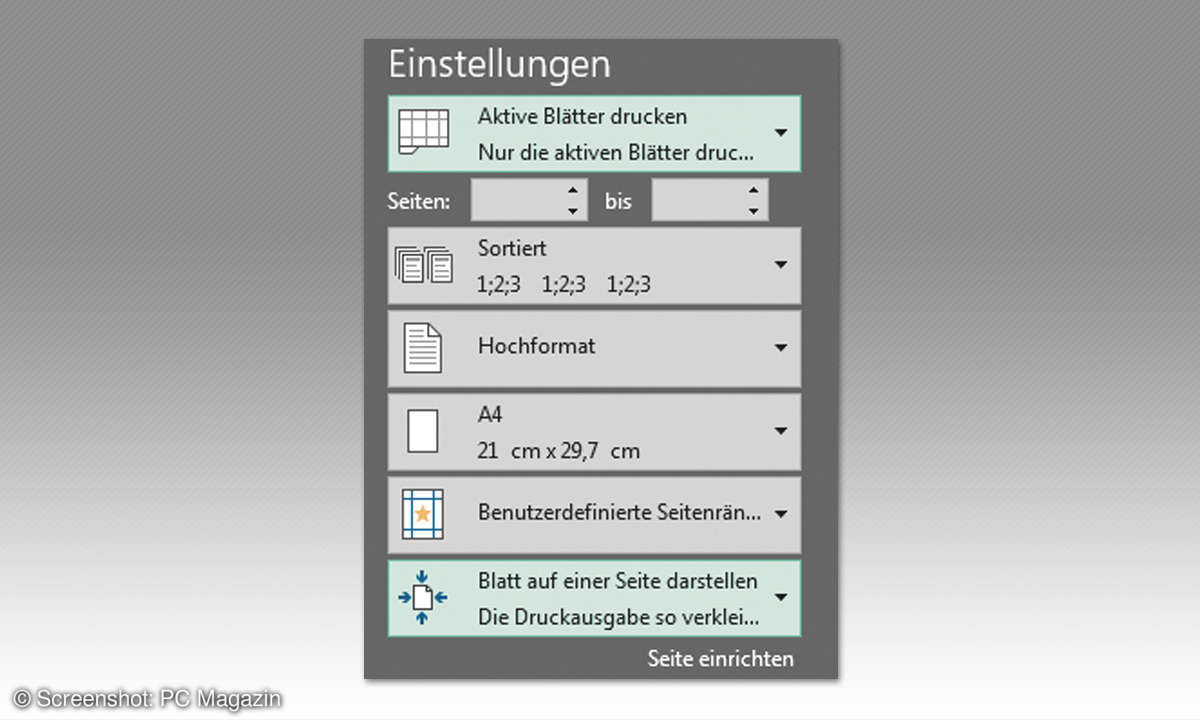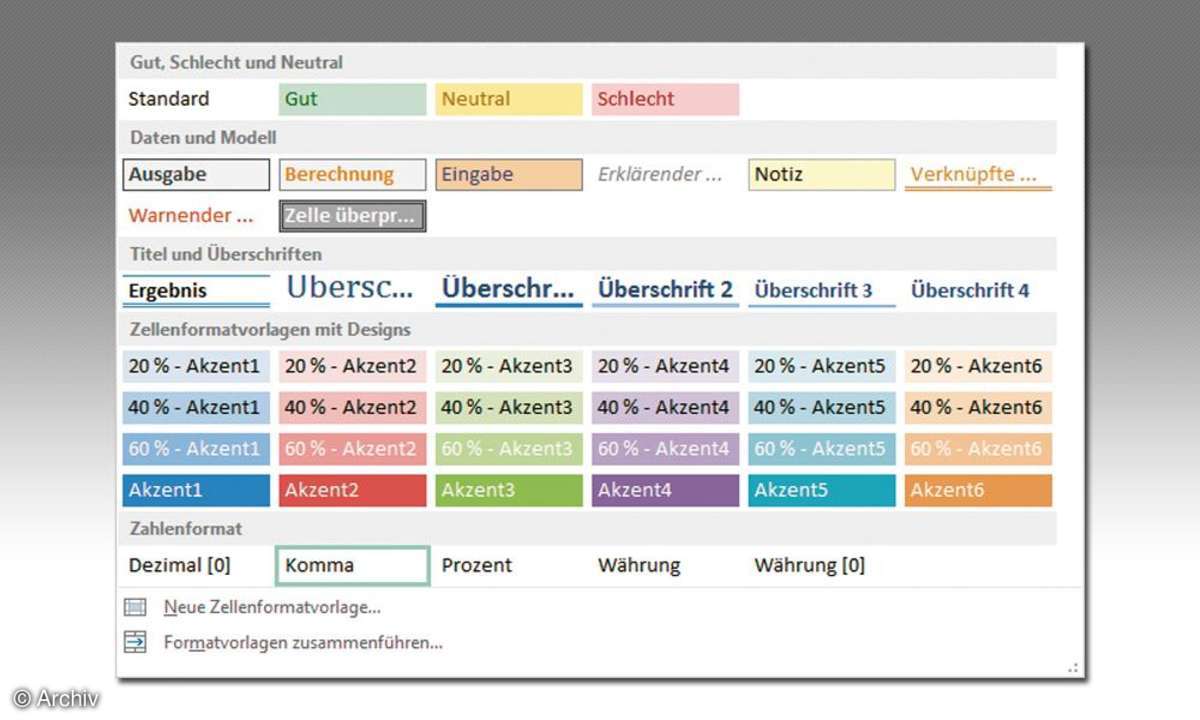Felder automatisch ausfüllen mit den richtigen Tastenkombinationen
Mehr zum Thema: MicrosoftIn Office Excel 2010 können Sie sich viel Schreibarbeit ersparen, indem Sie die automatischen Ausfüllfunktionen nutzen. Wenn Ihnen die vorhandenen Ausfülloptionen nicht reichen, erstellen Sie doch einfach eigene Listen nach Ihren persönlichen Anforderungen.

Wir zeigen Ihnen wie Sie durch einfache Tastenkombinationen mit der automatischen Ausfüllfunktionen in Excel 2010 viel Schreibarbeit sparen können. Eines der einfachsten und doch eindrucksvollen Möglichkeiten der Automatisierung von Eingaben besteht in der automatischen Eingabe des Tagesdatums...
Wir zeigen Ihnen wie Sie durch einfache Tastenkombinationen mit der automatischen Ausfüllfunktionen in Excel 2010 viel Schreibarbeit sparen können.
Eines der einfachsten und doch eindrucksvollen Möglichkeiten der Automatisierung von Eingaben besteht in der automatischen Eingabe des Tagesdatums. Klicken Sie in eine beliebige Zelle einer Tabelle, und drücken Sie dann die Tastenkombination "Strg + Punkt". Schon wird das aktuelle Tagesdatum in die Zelle eingetragen. Und zwar fest, ohne Formel und Aktualisierung. Wenn Sie den Datumsbereich erweitern möchten, ziehen Sie den Datumswert am Kopieranfasser (das ist der kleine Punkt unten rechts an der markierten Zelle) mit gedrückter Maustaste nach unten oder nach rechts, schon werden die nächsten Datumswerte automatisch eingetragen.
Das gleiche Prinzip lässt sich auf die aktuelle Uhrzeit anwenden. Hier drücken Sie die Tastenkombination "Strg + Umschalt (Großbuchstabe) + Punkt". Beachten Sie, dass Excel die Datums- und Uhrzeitwerte Ihres PC-Systems übernimmt. Haben Sie die Systemzeit aus welchem Grund auch immer verstellt, kommt diese zur Anwendung. Möchten Sie bei der Öffnung der Tabelle stets das aktuelle Datum in einer Zelle sehen, müssen Sie für diese Zelle die Formel =heute() eingeben und mit "Enter" bestätigen. Mit der Formel =jetzt() erscheint beim Öffnen der Excel-Mappe immer das jeweilige aktuelle Datum und die Uhrzeit.
Möchten Sie nur die aktuelle Uhrzeit zum Zeitpunkt der Eingabe, müssen Sie das Format der Zelle mit der "jetzt"-Formel noch in ein Uhrzeit-Format umwandeln (rechter Mausklick auf die "Zelle/Zellen formatieren/Register: Zahlen/Kategorie: Uhrzeit/Typ: auswählen/OK").
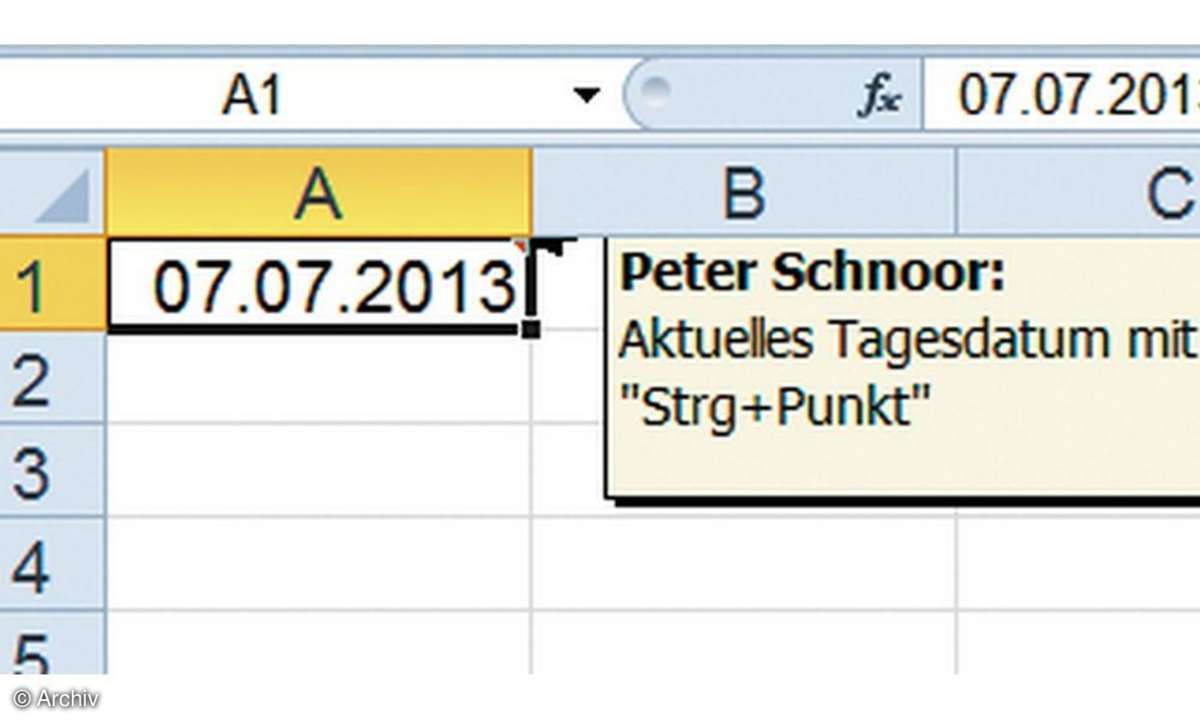
Tipp 1: Einen einfachen Wochenplaner erstellen
Ein typisches Beispiel für den Einsatz von Ausfülloptionen ist ein Wochenplaner. Erstellen Sie zunächst eine neue Arbeitsmappe. Aktivieren Sie in der "Tabelle 1" die Zelle "B2". Tippen Sie in diese Zelle "Montag" ein. Ziehen Sie den Eintrag jetzt mit gedrückter linker Maustaste auf dem Kopieranfasser nach rechts. Wenn Sie weit genug ziehen, werden Sie bereits in der Vorschau den Eintrag "Dienstag" entdecken. Ziehen Sie weiter nach rechts, bis "Sonntag" erscheint. Lassen Sie die linke Maustaste dann los. Wie von Zauberhand werden die Wochentage eingetragen.
In der Spalte "A" sollen die Uhrzeiten stehen. Beginnen Sie in der Spalte "A" links unterhalb der Zelle mit dem Eintrag "Montag", also in "A3". Uhrzeiten werden mit einem Doppelpunkt eingegeben. Ab wann soll Ihr Wochenplaner beginnen? Wenn es um acht Uhr losgeht, tippen Sie in die Zelle: "8:00". Jetzt ziehen Sie die Zelle am Kopieranfasser bis "18:00" auf. Auch das funktioniert einwandfrei. Sie möchten die Uhrzeiten lieber im Abstand von einer halben Stunde? Kein Thema, auch das funktioniert mit einem kleinen Trick.
Tippen Sie unterhalb der Zelle "8:00" den Wert "8:30" ein, in unserem Beispiel also in die Zelle "A4". Markieren Sie die Zellen "A3" und "A4", also die Werte "8:00" und "8:30". Ziehen Sie sie jetzt mit dem Kopieranfasser nach unten. Das Ergebnis sind die Uhrzeiten im halbstündigen Abstand. Sie möchten die Abstände noch feiner rastern? Das dürfte jetzt kein Problem mehr für Sie sein. Probieren Sie doch mal "8:00", "8:15". Nach der eben beschriebenen Methode bekommen Sie ein Viertelstundenraster angezeigt.
Texteinträge wiederholen
Zum Wiederholen von Texteinträgen gibt es einen Trick. Markieren Sie die Texteinträge, die sich wiederholen sollen. Die Einträge müssen zusammenstehen, ohne freie Spalten und Zeilen. Kopieren Sie jetzt die markierten Einträge mit dem Kopieranfasser weiter, die Texteinträge werden immer wiederholt.
Tipp 2: Monate ergänzen und mit Quartalen arbeiten
Auch Monate und Quartale erkennt Excel automatisch und die Einträge lassen sich mit dem Kopieranfasser ergänzen. Es ist Excel dabei egal, ob Sie die Kopierfunktion nach rechts, nach links, nach oben oder nach unten durchführen, die Einträge werden immer richtig ausgefüllt. Sie müssen auch nicht mit dem ersten Monat anfangen, Sie können mit einem beliebigen Monat beginnen, die Ausfüllfunktion ergänzt die Einträge entsprechend. Ist das Jahr um, beginnt Excel wieder mit "Januar". Um Monate zu erstellen, geben Sie "Januar" (Monate in Kurzform beginnen mit "Jan") ein. Auch Quartale werden automatisch erkannt. Da es nur vier Quartale im Jahr gibt, ergänzt die Autoausfülloption bis zum "Quartal 4" und fängt dann richtig mit "Quartal 1" wieder von vorn an.
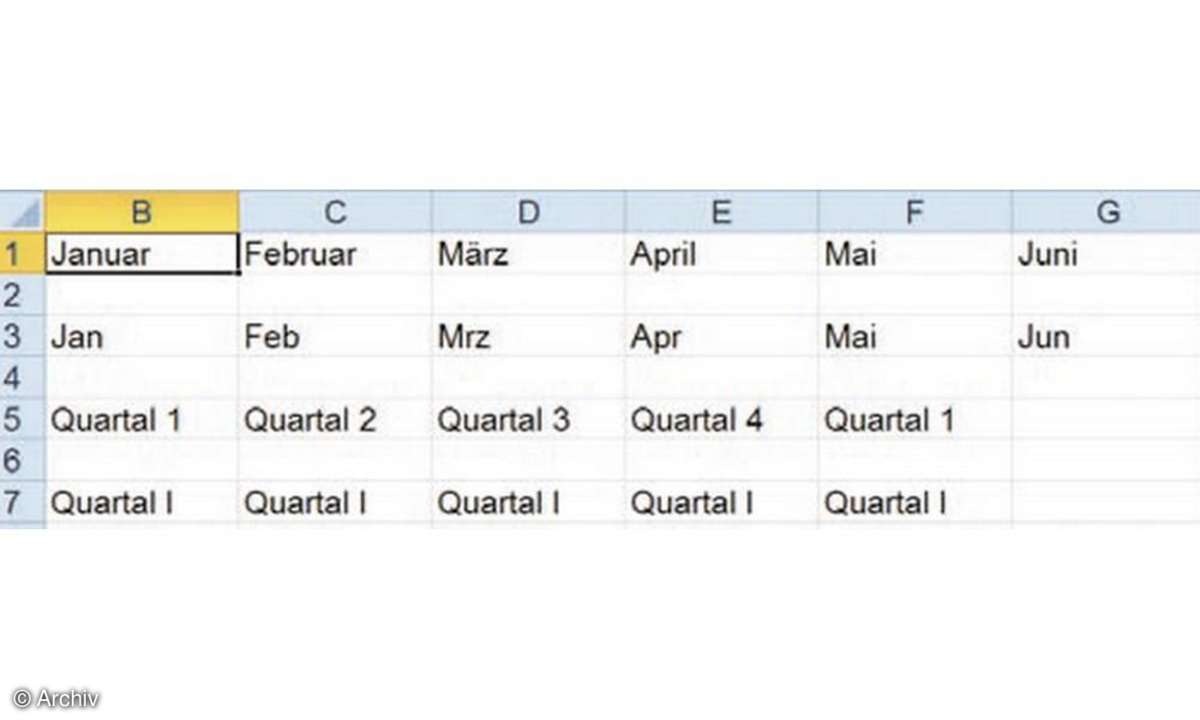
Was leider nicht funktioniert, ist ein Eintrag wie "Quartal I". Die römische Eins wird nicht als Ziffer erkannt, sondern als Text interpretiert. Solche Problemfälle bekommen Sie aber mit den "benutzerdefinierten Listen" in den Griff. Diese Funktion finden Sie etwas versteckt über den Pfad "Datei/Optionen/Erweitert/Allgemein/Listen zur Verwendung bei Sortierungen .../Benutzerdefinierte Listen bearbeiten" (siehe Tipp 4).
Tipp 3: Benutzerdefinierte Listen lassen sich einfach erstellen
Mit einem Klick auf die Schaltfläche "Benutzerdefinierte Listen bearbeiten" öffnet sich das Dialogfenster "Benutzerdefinierte Listen". Die vorbelegten Einträge können nicht gelöscht werden. Eigene Einträge können Sie allerdings bearbeiten und löschen.
Wir wollen jetzt Quartale mit römischen Zahlen hinterlegen. Klicken Sie in der Anzeige auf der linken Fensterseite auf den Eintrag "Neue Liste". Unterhalb des Fensters "Listeneinträge" (auf der rechten Seite des Fensters) tippen Sie ein: "Quartal I, Quartal II, Quartal III, Quartal IV". Betätigen Sie nach jeder Eingabe die "Enter-Taste", sodass Ihre Eintragungen untereinander stehen. Wenn Sie alle vier Quartale eingetragen haben, klicken Sie auf die Schaltfläche "Hinzufügen". Die Listeneinträge werden in die benutzerdefinierten Listen übernommen. Mit einem Klick auf die Schaltfläche "OK" wird das Dialogfenster geschlossen. Schließen Sie jetzt noch die Excel-Optionen, und probieren Sie die Funktion Ihrer neuen Liste aus.

Tipp 4: Listen aus Tabellen importieren
Bei langen Listen müssen Sie die Eingaben nicht manuell vornehmen. Sie können diese komfortabel aus einer Excel-Tabelle importieren. Erzeugen Sie dazu in einer Excel-Tabelle eine einspaltige Liste. Markieren Sie die Listeneinträge. Klicken Sie auf "Datei", "Optionen", Erweitert", "Benutzerdefinierte Listen bearbeiten". Im Dialogfenster "Benutzerdefinierte Listen" ist der markierte Bereich bereits in dem Feld "Liste aus Zellen importieren" eingetragen. Falls der Eintrag korrekt ist, klicken Sie auf die Schaltfläche "Importieren". Schon werden die markierten Einträge in die benutzerdefinierte Liste übernommen und lassen sich nutzen.
Wochentage in Kurzform
Wenn Sie die Spalten schmaler brauchen, können Sie die Wochentage auch in kurzer Schreibform einfügen. Tippen Sie anstatt "Montag" einfach "Mo" ein und ziehen diesen Eintrag per Kopieranfasser nach rechts. Schon haben Sie die Tage in Kurzform dargestellt. Das geht bei Bedarf auch in Englisch: Tippen Sie als ersten Wert "Mon" ein, und schon erhalten Sie mit der Kopierfunktion die Tage in englischer Kurzform dargestellt.
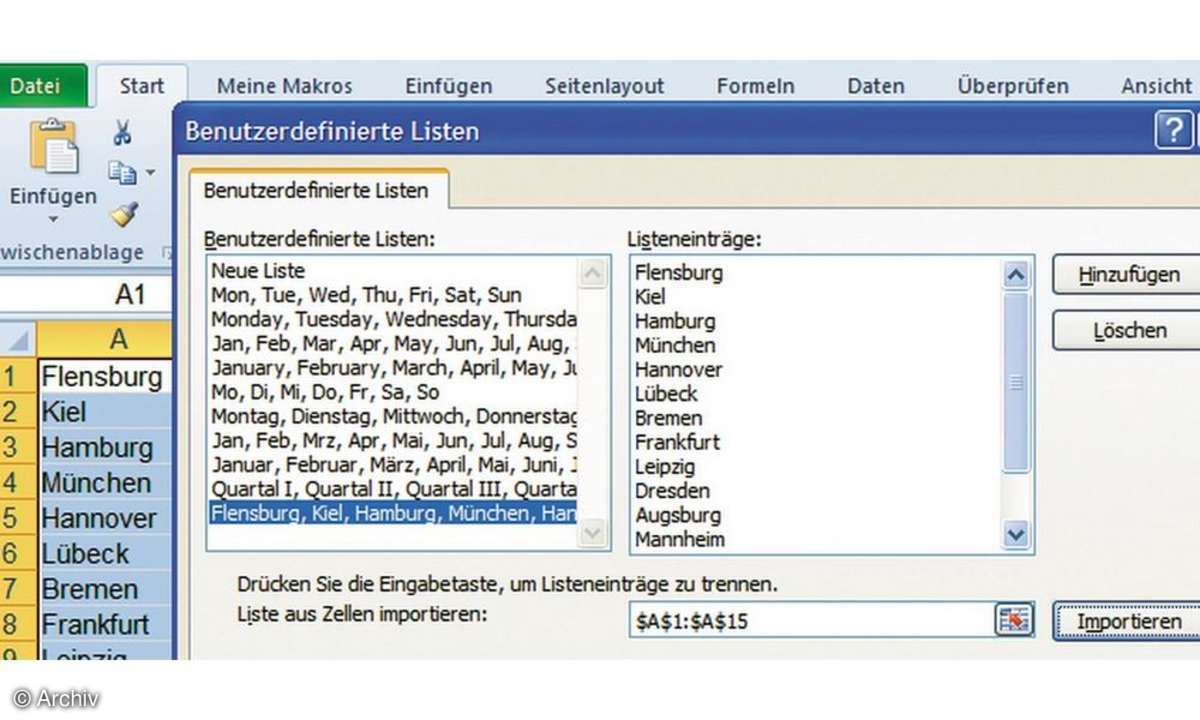
Tipp 5: Gleiche Inhalte in markierte Bereiche einfügen
Auch Inhalte lassen sich für einen vorher markierten Bereich automatisch einfügen. Erstellen Sie dazu eine kleine Quartalsübersicht. Tippen Sie in eine leere Tabelle in die Zelle "B1" den Wert "Q 1" ein. Ziehen Sie sie per Kopieranfasser nach rechts bis zur Spalte "E1". Dort steht jetzt "Q 4". Falls Sie den Kopieranfasser weiterziehen, beginnt ab der nächsten Spalte wieder "Q 1". Der Eintrag "Q" wird als "Quartal" ausgewertet und entsprechend ergänzt. Tippen Sie in die Zelle "A2" nun "Abteilung 1" ein. Ziehen Sie diesen Eintrag bis zur Zelle "A 6". Wie Sie wahrscheinlich schon richtig vermutet haben, werden auch hier die Zahlen automatisch ergänzt. In der Zelle "A6" steht jetzt "Abteilung 5".
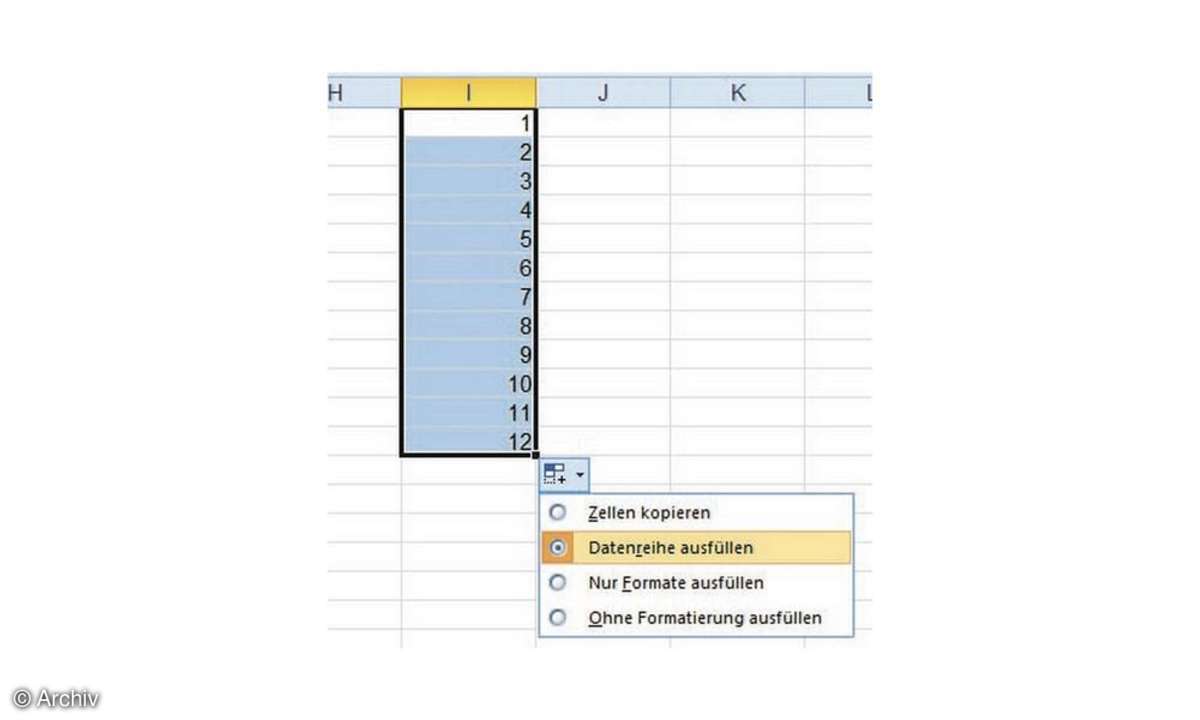
Jetzt sollen alle Quartale und alle Abteilungen mit demselben Wert gefüllt werden. Markieren Sie dazu den Bereich "B2:E6". Legen Sie den Mauszeiger jetzt am besten außerhalb Ihres Arbeitsbereiches ab. Falls Sie jetzt nämlich aus Versehen irgendwohin klicken, ist die Bereichsmarkierung verschwunden und das Ausfüllen klappt nicht. Auch die Pfeiltasten auf der Tastatur dürfen Sie jetzt nicht betätigen. Tippen Sie "10000" ein, halten Sie die "Strg-Taste" gedrückt und bestätigen Sie mit der "Enter-Taste". Schon werden die Zellen im markierten Bereich mit dem eingegebenen Wert aufgefüllt, in unserem Fall mit "1000".
Tipp 6: Datenreihen über das SmartTag-Menü ausfüllen
Wenn Sie eine Ziffernfolge erstellen wollen, so können Sie das ohne große Umwege hinbekommen. Sie möchten zum Beispiel eine Zahlenkolonne 1, 2, 3 und so weiter erzeugen. Tippen Sie dazu in eine Zelle in der ersten Zeile "1" ein. Ziehen Sie diese Zelle jetzt per Kopieranfasser bis in die Zeile "10". Die Spalte wird erst einmal mit "1" ausgefüllt. Aber am rechten Rand des letzten Ergebnisses taucht ein "SmartTag" auf. Sobald Sie diesen anklicken, wird ein Kontextmenü eingeblendet. Standardmäßig ist hier in der Regel die Option "Zellen kopieren" aktiv. Wenn Sie aber stattdessen die Option "Datenreihe ausfüllen" aktivieren, werden die Zahlen automatisch weitergezählt.
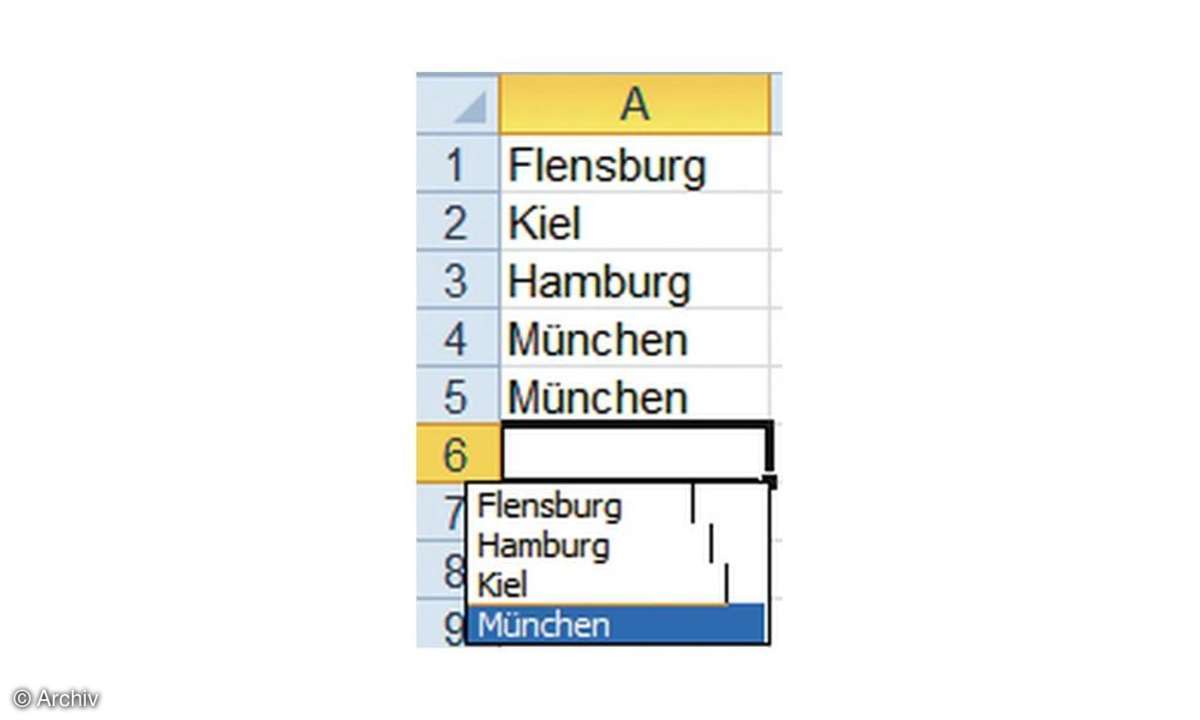
Tipp 7: Textlisten eingeben oder Drop-down-Listen verwenden
Texte ohne Zahlen werden nicht automatisch ausgefüllt. Wenn Sie "Kapitel A" eingeben, bleibt beim Kopieren "Kapitel A" stehen. Wenn der Text am Anfang oder am Ende eine Ziffer enthält, so wird diese Ziffer weitergezählt. Zwischen Textteil und Ziffernteil muss sich ein Leerzeichen befinden wie zum Beispiel bei "Kapitel 1" oder "1. Kapitel". Leider funktioniert das Weiterzählen nicht immer, wenn Sie vor der Ziffer Nullen eingeben, wie es oft bei Musikstücken üblich ist. Nach "01 Titel" wird mit "2 Titel" weitergezählt. Wenn Sie allerdings "Titel 01" eingeben lautet die nächste Station dann "Titel 02" bis zum "Titel 09". Danach erscheint "Titel 10".
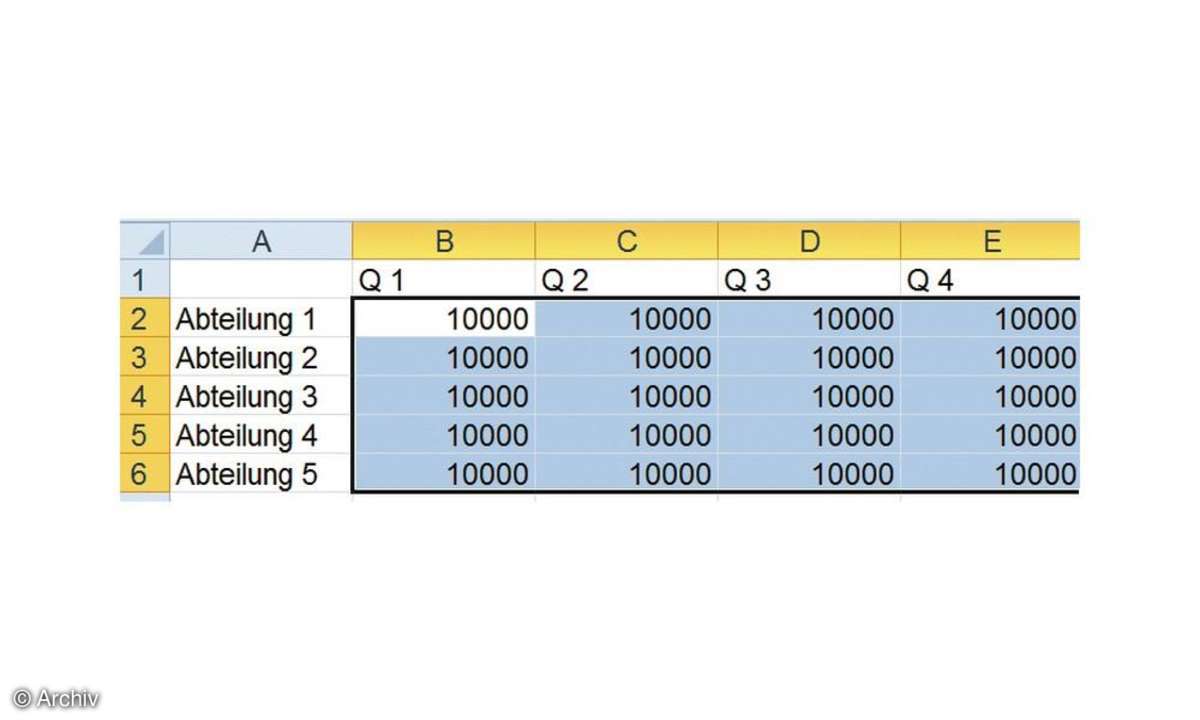
Wenn Sie Werte in einer Spalte untereinander eingeben, versucht Excel auf Basis der ersten Buchstaben eine Autoausfüllfunktion durchzuführen. Probieren Sie doch einmal: "München", "Enter-Taste", "M". Es wird wieder "München" vorgeschlagen. Sie können aber auch weiterschreiben, zum Beispiel "Marburg". Stehen mehrere Texteinträge in einer Spalte, lässt sich aus den bereits eingegebenen Texten ein Begriff zur nochmaligen Verwendung auswählen. Markieren Sie die leere Zelle unter der ausgefüllten Spalte, und klicken Sie auf die rechte Maustaste. Im jetzt eingeblendeten Kontextmenü wählen Sie den Befehl "Dropdown-Auswahlliste" aus. Schon werden Ihnen alle in der Liste vorhandenen Einträge angezeigt, und Sie können einen beliebigen Begriff für die Zelle auswählen. Das besonders nützliche an dieser Liste ist, das keine doppelten Eintragungen angezeigt werden. Das funktioniert allerdings nur bei Texten, nicht bei Ziffern.